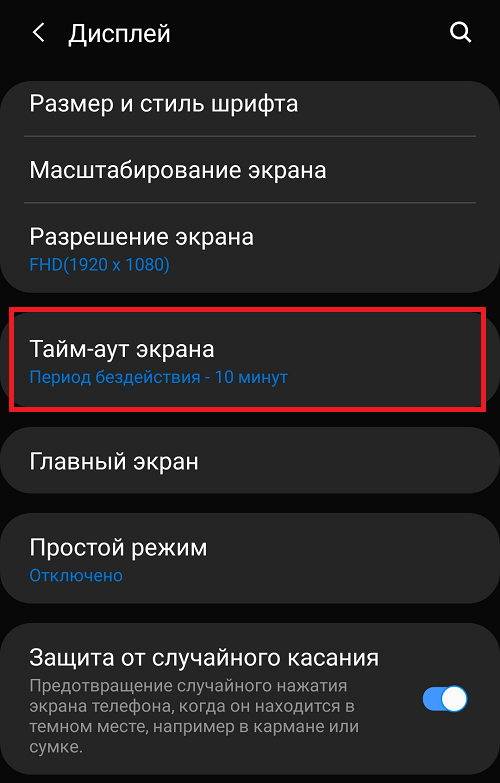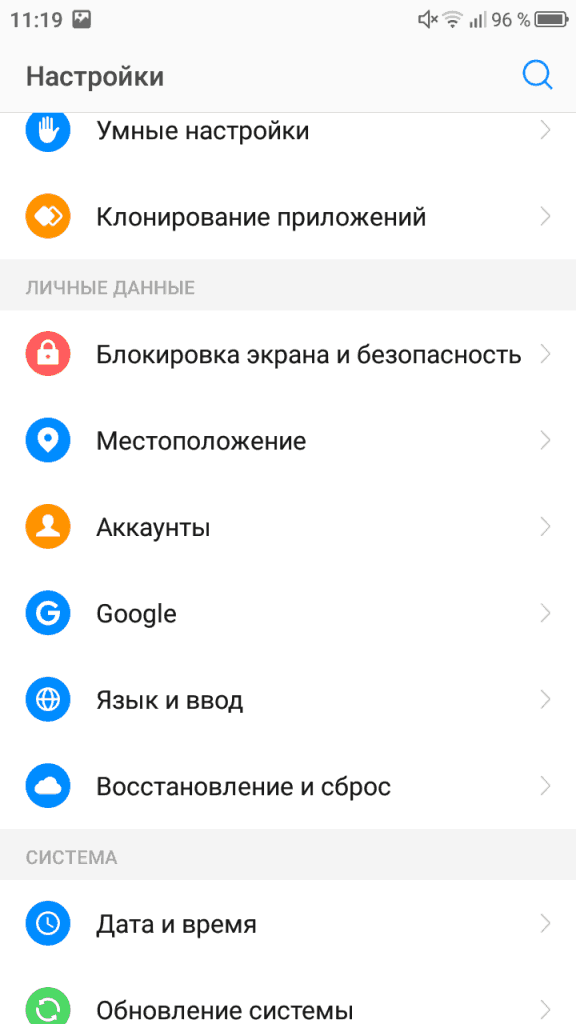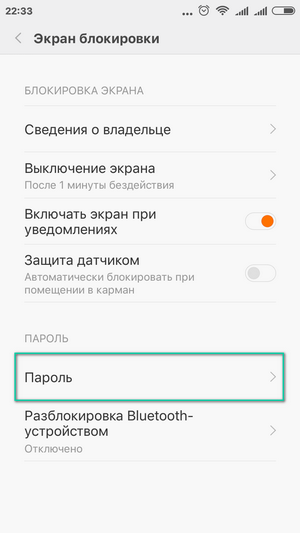Как отключить родительский контроль на телевизоре LG — журнал LG MAGAZINE Россия
Каждая модель телевизоров LG оснащена удобной функцией блокировки кнопок на пульте, которая называется «защита от детей». Блокировка телевизора LG позволяет установить защиту настроек устройства, если в доме есть маленький ребёнок, к тому же эта функция позволяет заблокировать просмотр телевизора, что зачастую актуально для предотвращения доступа ребёнка к нежелательному контенту.
Однако нередко функция «защита от детей» создает для пользователей неожиданные проблемы. К примеру, установить защиту совершенно случайно может сам ребёнок, играя с пультом, или же пользователь, установивший пароль, может со временем просто забыть его. Рассмотрим, как разблокировать телевизор LG и снять блокировку с экрана устройства.
Для того чтобы понять, что телевизор LG не сломался, а на экране стоит блокировка, достаточно ориентироваться на определенные признаки:
- Вместо телевизионных каналов на экране телевизора ничего не появляется, кроме синего фона и рисунка ключа: нет ни звука, ни картинки транслируемой передачи.

- Вместо ожидаемого изображения на экране телевизора показано поле для ввода пароля.
- На телевизоре работает только один канал, а устройство не реагирует на попытки переключить его пультом дистанционного управления или кнопками на панели самого телевизора.
- Устройство отключается сразу же после включения.
Если при включении телевизор LG уходит в защиту и блокирует экран, то в таком случае потребуется его разблокировать. Для этого нужно воспользоваться инструкцией, в которой указан стандартный заводской PIN-код для разблокировки устройства. Если инструкции нет, то ее можно найти в интернете, зная модель телевизора, которая указана на задней панели устройства.
В инструкции указана специальная комбинация цифр, которая нажимается, чтобы отключить ограничение на поиск каналов. По умолчанию на всех телевизорах установлен стандартный заводской PIN-код – «0000».
Кроме того, блокировку можно отключить с помощью нажатия кнопки с нарисованным ключиком на пульте.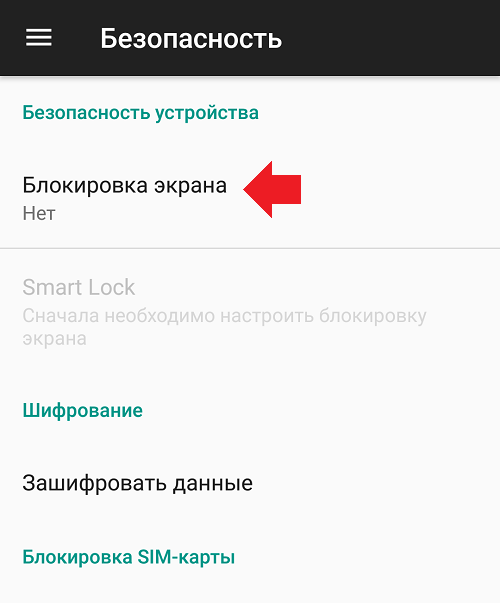 Эту кнопку следует нажать и удерживать десять секунд, тогда пароль либо снимется, либо сбросится до заводского.
Эту кнопку следует нажать и удерживать десять секунд, тогда пароль либо снимется, либо сбросится до заводского.
Если код защиты установлен вручную и шансов вспомнить установленный на телевизор код нет, то самым простым способом решения проблемы станет сброс настроек до заводских. Чтобы сбросить пароль до заводских настроек, необходимо выполнить следующие действия:
- С помощью пульта дистанционного управления войдите в главное «Меню» телевизора и перейдите в раздел «Настройки».
- Далее выберите пункт «Безопасность» и вкладку «Сброс пин-кода».
- Введите любую комбинацию из 4 цифр и нажмите кнопку «ОК».
- Сразу после этого нужно нажать кнопки переключения каналов в следующей последовательности: Вверх–Вверх–Вниз–Вверх.
- Введите код «0313» и нажмите кнопку «ОК».
- После выполненных действий код пароля будет сброшен и блокировка кнопок телевизора LG будет снята.
- Если при включении телевизора экран снова запросит пин-код, будет достаточно ввести стандартный пароль «0000».

Чтобы сбросить код пароля на телевизоре с помощью кнопочного пульта, необходимо выполнить следующие действия:
- Нажмите кнопку «POWER» и выключите питание.
- Сразу после этого нужно нажать на пульте кнопки в следующей последовательности: MUTE–8–2–4.
- Далее нажмите кнопку «POWER», чтобы включить питание.
Чтобы сбросить код пароля на телевизоре с помощью пульта Smart Touch Control, необходимо:
- Включить питание устройства с помощью кнопки «POWER».
- Сразу после этого нужно нажать на пульте кнопки в следующей последовательности: MUTE–Увел. громкость–RETURN–Умен. громкость–RETURN–Увел. громкость–RETURN.
Если забыли комбинацию пароля, то воспользуйтесь одним из этих способов разблокировки телевизора, и тогда в дальнейшем вы будете знать, как именно действовать, если ребёнок случайно заблокирует телевизор.
Чтобы изменить пароль блокировки на телевизорах LG, не прибегая к попытке сбросить код вместе со сбросом всех настроек до заводских, можно воспользоваться следующим методом:
- С помощью пульта дистанционного управления войдите в главное «Меню» телевизора и перейдите в раздел «Настройки».

- Выберите пункт «Безопасность» и с помощью нажатия на него перейдите далее.
- В процессе перехода всплывет окно, куда необходимо ввести пароль.
- Вводить следует не стандартные значения, а комбинацию «0325».
- Далее появится окно с предложением ввести новый пароль два раза, чтобы подтвердить его.
Кроме стандартных причин блокировки, могут встречаться и такие, как:
- Отсутствие в устройстве в достаточном объеме оперативной памяти или же произошедший сбой оперативной памяти. Тогда самостоятельно вы сделать ничего не сможете. В этом случае требуется перепрошивка оборудования, а сделать ее сможет только специалист из сервисного центра LG.
- Если речь идет о Smart TV, то дело может быть в устаревшем программном обеспечении. Система так реагирует на возросшее количество ошибок, которые блокируют систему и трансляцию каналов. Чтобы исправить этот недостаток, нужно перепрошить телевизор, обновив программное обеспечение онлайн либо с помощью флешки.

Если блокировка больше не нужна, то можно полностью снять «защиту от детей» на телевизоре LG, для этого следует выполнить следующие действия:
- С помощью пульта дистанционного управления войдите в главное «Меню» телевизора и перейдите в раздел «Настройки».
- Далее выберите пункт «Безопасность» и отключите функцию «Защита о детей».
Снять на телевизоре LG функцию «Защита от детей» без пульта можно только на старых моделях, где доступ к меню можно получить с помощью кнопок на панели телевизора. Но на современных моделях такой возможности нет, поэтому в таком случае необходимо будет обратиться за помощью в сервисный центр LG к специалистам.
Если старый пульт сломался и перестал работать, то первое, что необходимо сделать, это попытаться его отремонтировать, иногда достаточно просто поменять батарейки. Во многих случаях отлично помогает чистка микросхемы, сделать это можно чистым спиртом либо одеколоном, после чего просушить схему и попробовать задействовать технику еще раз.
В случае если пульт утерян или поломан, необходимо купить новый. Но при покупке комплектующих, нужно выбрать только оригинал. Универсальный пульт в данном случае скорее всего не поможет. Определить, что пульт сломан, можно в том случае, если телевизор LG не реагирует на исходящие от него сигналы.
Также вы можете заранее обезопасить себя от подобных случаев, для этого вам нужно установить на свой смартфон специальное программное обеспечение, которое позволит использовать средство связи в качестве пульта. Тогда, если оригинальный пульт будет утерян, либо неисправен, вы всегда сможете воспользоваться телефоном и разблокировать экран телевизора.
Если, проделав все процедуры, разблокировать телевизор так и не получилось, то в таком случае лучше обратиться за помощью к телемастеру или в сервисный центр LG.
Рассмотрим инструкцию, как настроить родительский контроль и заблокировать от ребёнка телевизор LG:
- С помощью пульта дистанционного управления войдите в главное «Меню» телевизора и перейдите в раздел «Настройки».

- Выберите пункт «Безопасность» и перейдите далее с помощью нажатия на него.
- В результате на экране устройства появится соответствующее окно с возможностью осуществления блокировок.
- Останется только выставить уровни безопасности и активировать режим переводом переключателя в состояние «Вкл.».
- Заключительное рекомендуемое действие – это замена простого штатного пароля «0000» на более сложный.
Как снять блокировку счёта — реальный пример разблокировки счета
Когда я вечером зашёл в интернет-банк, чтобы оплатить очередную доставку товаров, я увидел официальный запрос с формулировкой: «В связи с тем, что операции организации не имеют явного экономического смысла, просим предоставить подтверждающие документы».
Ответ на запрос занял у меня около 7 дней.
Сначала я отнесся к этому как к формальности: подумал, что у меня реальный
бизнес, поэтому блокировка счёта мне не грозит. Я направил только те документы,
которые у меня были в наличии. Из-за того, что я предоставил не всё
из перечня, банк ограничил работу интернет-банка. В итоге пришлось несколько раз
отправлять дополнительные документы и ждать, пока счёт разблокируют.
Я направил только те документы,
которые у меня были в наличии. Из-за того, что я предоставил не всё
из перечня, банк ограничил работу интернет-банка. В итоге пришлось несколько раз
отправлять дополнительные документы и ждать, пока счёт разблокируют.
После того, как я предоставил подтверждающие документы, я выяснил, что некоторые операции по счёту были признаны сомнительными:
- Много таких, которые не соответствовали заявленному виду деятельности — я оплачивал расходы бизнеса по реставрации мебели со счёта фермерского магазина.
- Я часто снимал наличные
- Коэффициент налоговой нагрузки оказался низким.
- Я переводил деньги физическому
лицу.

Вот несколько советов из моего опыта, как правильно отвечать на запрос банка:
Внимательно ознакомьтесь с перечнем документов, которые запрашивает банк. Если вы предоставите не всё сразу, высока вероятность, что банк ограничит работу по счёту, и вы потратите время на сбор недостающих документов и повторную отправку их в банк.
В запросе банки просят обосновать схему ведения бизнеса и характер платежей — не игнорируйте этот пункт. Дайте краткую характеристику предприятию, укажите информацию о налоговом режиме и уплате налогов с текущего счёта, экономический смысл операций при работе с контрагентами, указанными в запросе банка. Не забудьте сказать о наличии счетов в других банках.
Если какие-либо документы не ведутся или их нет, обязательно
напишите об этом в пояснении к запросу.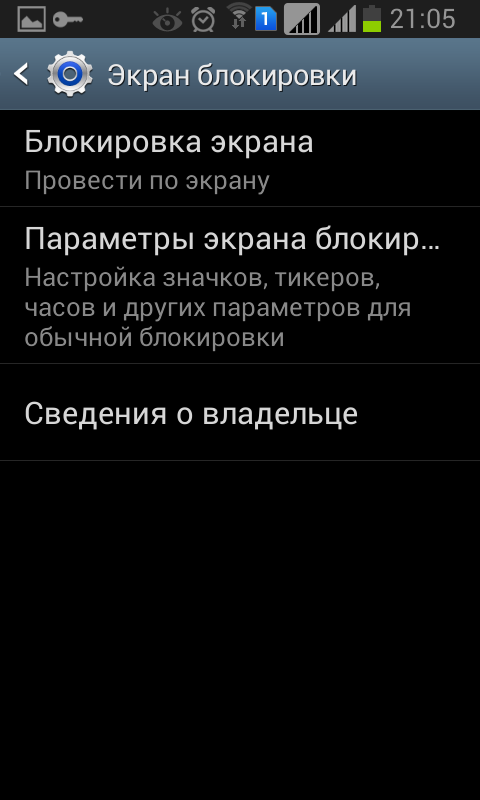
Постарайтесь предоставить все документы в срок, установленный банком. Чтобы упростить себе задачу, сохраняйте любые документы, которые смогут подтвердить то, что ваша организация ведёт реальную деятельность.
ИП на «упрощенке» часто думают, что если их не обязали вести бухгалтерию, то договоры, акты и чеки хранить необязательно. Это не так.
Вот список документов, которые стоит в течение 5 лет хранить всем:
- Договор и все приложения к нему
- Документы, подтверждающие выполнение обязательств по договору
- Документы, подтверждающие факт поставки товара
- Документы, подтверждающие качество товаров
- Документы, свидетельствующие о наличии работников в организации
- Документы, подтверждающие владение (собственность, аренду или лизинг) оборудованием для ведения деятельности
Если используете типовые формы документов из сети, будьте внимательны: шаблон может предусматривать приложения и сертификаци, которых у вас нет.
С партнёрами оформляйте все виды документов, которые прописаны в договоре.
Проверить свой бизнес на соответствие нормам 115-ФЗ поможет сервис «Риск блокировки», а проконсультироваться по результатам мониторинга операций за последние 12 месяцев — «Комплаенс-помощник».
Больше статей о приостановлении дистанционного банковского обслуживания — в разделе «Как избежать ограничений операций по счёту».
Разрешить или заблокировать всплывающие окна в Safari на Mac
Искать в этом руководстве
Всплывающие окна могут быть полезными или отвлекающими. Некоторые веб-сайты требуют, чтобы вы разрешили всплывающие окна. Например, веб-сайт банка может отображать ваши ежемесячные отчеты во всплывающих окнах. Другие веб-сайты могут заполнить ваш экран всплывающей рекламой.
Вы можете разрешить или заблокировать всплывающие окна на отдельных веб-сайтах или на всех веб-сайтах.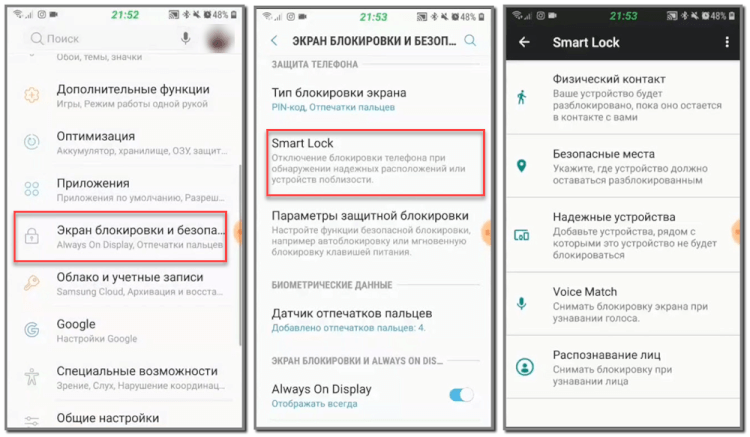 Если вы не уверены, хотите ли вы блокировать всплывающие окна на веб-сайте, вы можете заблокировать и получать уведомления, когда сайт хочет отобразить всплывающее окно, а затем решить, хотите ли вы показывать всплывающее окно.
Если вы не уверены, хотите ли вы блокировать всплывающие окна на веб-сайте, вы можете заблокировать и получать уведомления, когда сайт хочет отобразить всплывающее окно, а затем решить, хотите ли вы показывать всплывающее окно.
Открыть Safari для меня
Разрешить или заблокировать всплывающие окна на одном веб-сайте
В приложении Safari на Mac перейдите на веб-сайт.
Выберите «Safari» >
«Настройки», затем нажмите «Веб-сайты».Щелкните Всплывающие окна слева.
Если всплывающие окна не отображаются, обязательно прокрутите список до конца.
Во всплывающем меню веб-сайта выберите один из следующих вариантов:
Разрешить: Появляются всплывающие окна для веб-сайта.
Блокировать и уведомлять: Всплывающие окна для веб-сайта не отображаются, но при посещении веб-сайта с заблокированными всплывающими окнами вы можете выбрать их отображение, нажав кнопку «Показать» в поле «Умный поиск».

Блок: Не появляются всплывающие окна для сайта.
Разрешить или заблокировать всплывающие окна на всех веб-сайтах
В приложении Safari на Mac выберите , затем нажмите «Веб-сайты».
Щелкните Всплывающие окна слева.
Если всплывающие окна не отображаются, обязательно прокрутите список до конца.
Если в разделе «Настроенные веб-сайты» есть веб-сайты, и вы хотите изменить настройки для этих сайтов (например, для них установлено значение «Разрешить», но вы хотите изменить их на «Блокировать»), выберите каждый веб-сайт, затем нажмите Удалять.
Если вы не видите Настроенные веб-сайты, значит, вы еще не установили блокировку всплывающих окон для каких-либо сайтов или очистили список.
Нажмите всплывающее меню «При посещении других веб-сайтов», затем выберите один из следующих вариантов:
Разрешить: Появляются всплывающие окна для веб-сайтов.

Блокировать и уведомлять: Всплывающие окна для веб-сайта не отображаются, но при посещении веб-сайта с заблокированными всплывающими окнами вы можете выбрать их отображение, нажав кнопку «Показать» в поле «Умный поиск».
Блок: Не появляются всплывающие окна для сайтов.
Если вы заблокировали всплывающие окна на веб-сайте, но они продолжают появляться на веб-сайте, возможно, на вашем Mac установлено нежелательное программное обеспечение. См. статью службы поддержки Apple О всплывающих окнах и рекламе в Safari.
Примечание. Блокировка всплывающих окон может также блокировать некоторый контент, который вы хотите видеть.
См. также Скрытие рекламы и отвлекающих факторов в Safari на iPhoneСкрытие рекламы и отвлекающих факторов в Safari на iPadСкрытие рекламы при чтении статей в Safari на Mac
Максимальное количество символов: 250
Пожалуйста, не указывайте личную информацию в своем комментарии.